Lors de la création de sites Web WordPress, il est essentiel de savoir importer et exporter des modèles. En plus de nous permettre d'importer et d'exporter un modèle, Elementor simplifie la réutilisation et l'enregistrement du même modèle pour de nombreux projets.
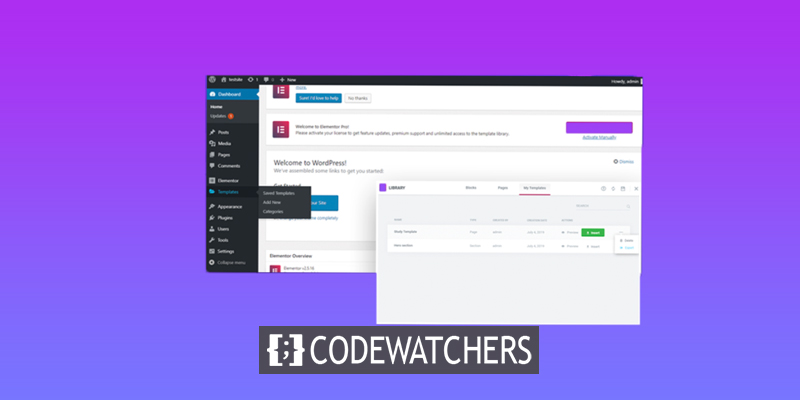
Nous vous guiderons pas à pas dans le processus d'importation, d'enregistrement et d'exportation de modèles elementor dans cet article.
Importer un modèle d'élément
Pour importer un modèle elementor, ouvrez votre WordPress Dashboard>>Templates>>Saved Templates et sélectionnez le modèle que vous souhaitez importer.
Sélectionnez l'option Importer des modèles en haut de la page, puis recherchez et téléchargez un fichier JSON avant de cliquer sur le bouton Importer maintenant.
Créer des sites Web incroyables
Avec le meilleur constructeur de page Elementor
Commencer Maintenant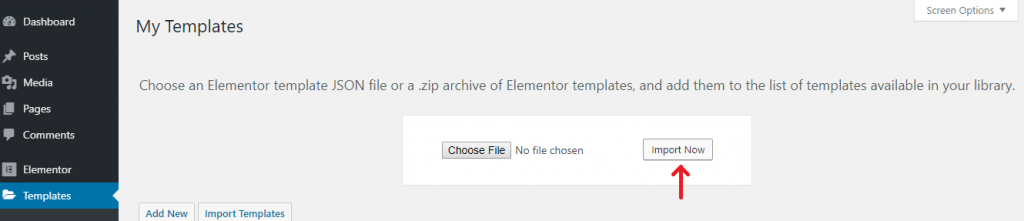
Après avoir importé le fichier, vous pouvez le vérifier dans la liste des modèles et l'utiliser n'importe où.
Enregistrer un modèle dans Elementor
Pour Page
Pour commencer, ouvrez la page dans Elementor Editor. Sélectionnez l'option Enregistrer en tant que modèle en cliquant sur l'icône de flèche vers le haut en bas à gauche de la page.
Une nouvelle fenêtre s'ouvrira une fois que vous aurez sélectionné l'option ; dans celui-ci, vous pouvez donner un nom à votre modèle et l'enregistrer.
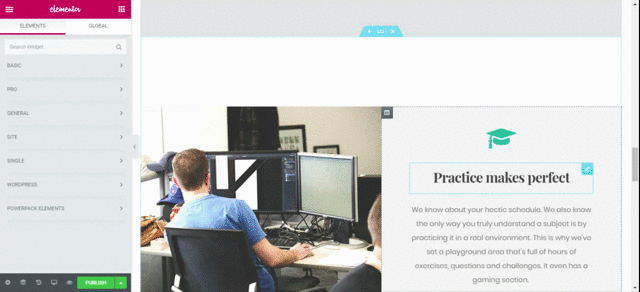
Pour la rubrique
De plus, Elementor vous permet d'enregistrer une section ou une partie en tant que modèle.
Enregistrez une section en cliquant avec le bouton droit sur la section Modifier et en sélectionnant Enregistrer sous.
Dans le menu qui apparaît après avoir cliqué sur la section, sélectionnez l'option Enregistrer en tant que modèle. Il est temps de donner un nom à votre modèle.
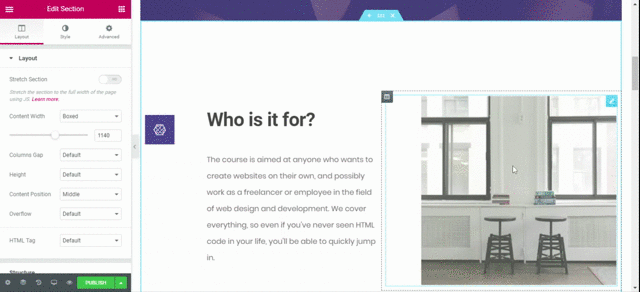
Insertion d'un modèle
Il est possible d'insérer une section ou un modèle entier à l'aide d'Elementor. Vous devez effectuer les mêmes actions quel que soit le choix que vous choisissez.
Cliquez sur l'icône du dossier dans la zone du widget Elementor.

Sélectionnez l'onglet Mes modèles dans la bibliothèque Elementor. Vous pouvez voir le modèle que vous avez déjà enregistré ici. L'insertion d'un modèle dans votre mise en page est aussi simple que de cliquer sur le bouton Insérer.
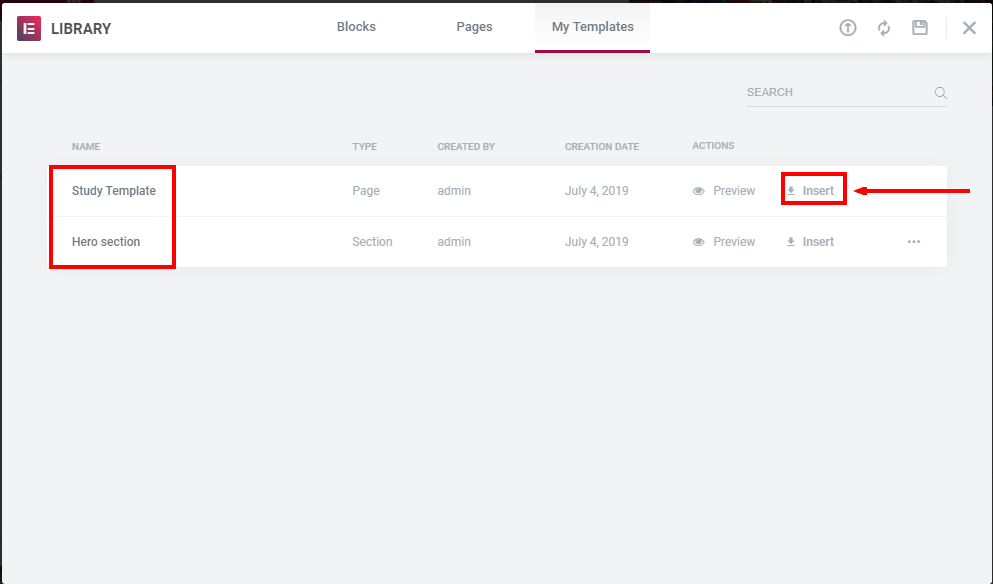
L'insertion d'un modèle vous invitera à choisir si vous souhaitez ou non importer également les paramètres de document du modèle.
Vous avez la possibilité de sélectionner "oui" ou "non".
Exporter des modèles d'éléments
Le tableau de bord WordPress a une fonctionnalité de modèle d'exportation. Ouvrez le tableau de bord WordPress>>Templates>>Saved Template pour exporter un modèle.
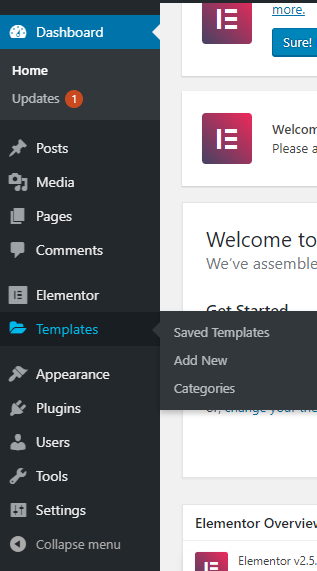
Maintenant, sélectionnez le modèle et cliquez sur Exporter le modèle.
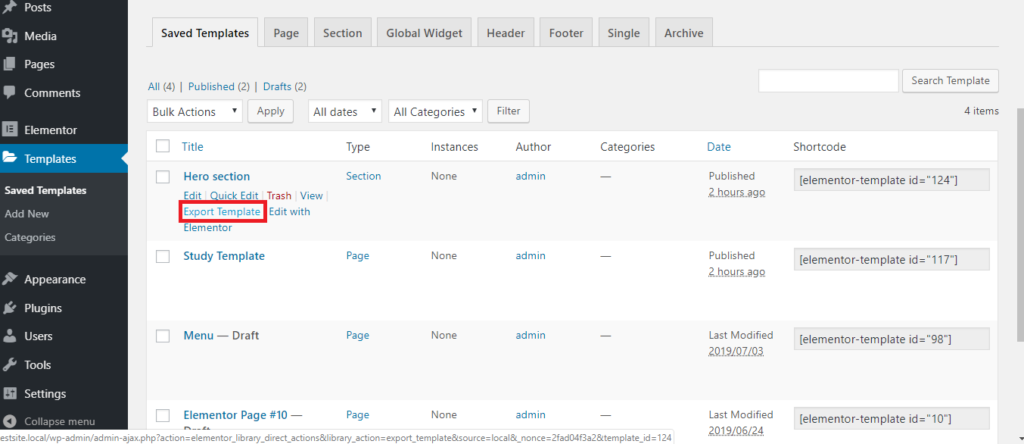
L'exportation d'un modèle à partir de la bibliothèque Elementor est également possible. Ouvrez la bibliothèque Elementor et sélectionnez Mon modèle dans la liste déroulante. Pour exporter un modèle, allez dans le menu à 3 points sur le côté droit de l'écran et sélectionnez Exporter.
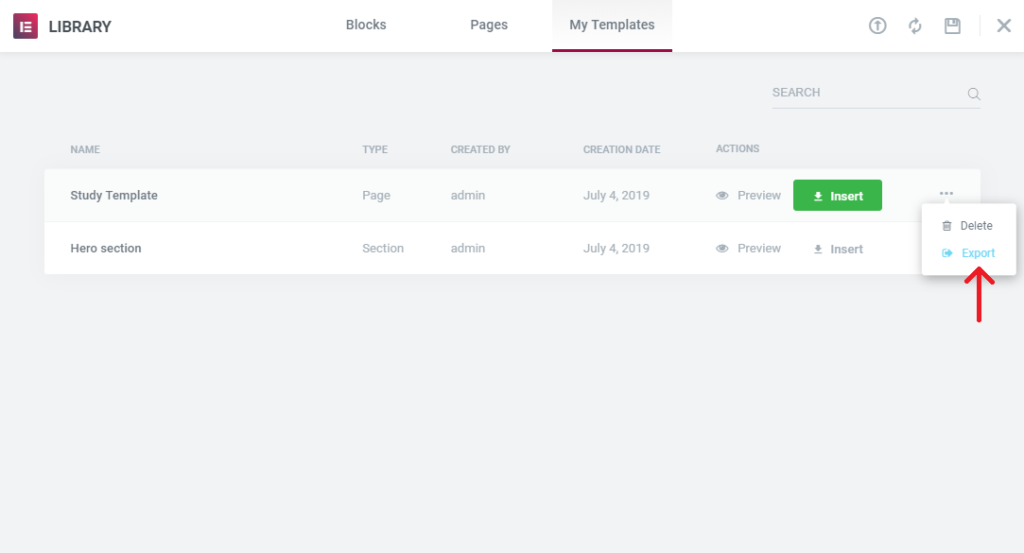
Les deux seront enregistrés au format JSON.
Mettre fin aux pensées
Vous pouvez désormais importer et exporter facilement des modèles Elementor , grâce aux informations fournies dans cet article. Nous espérons sincèrement que cet article vous a aidé à mieux comprendre Elementor.




